Installation par connexion IPP/IPPS
Préparation requise pour recourir à cette fonction (pour l'administrateur)
Configurez l'environnement d'exploitation IPP/IPPS.
Pour des détails sur la procédure de réglage, voir [Configuration de l'environnement d'impression IPP] .
Sous Windows 8.1/10/Server 2012/Server 2012 R2/Server 2016/Server 2019
 Cette opération nécessite des droits d'administration.
Cette opération nécessite des droits d'administration.
Insérez le DVD du pilote dans le lecteur DVD de l'ordinateur.
Ouvrez [Périphériques et imprimantes].
 Pour savoir comment afficher [Périphériques et imprimantes], voir [Ouvrir Périphériques et imprimantes] .
Pour savoir comment afficher [Périphériques et imprimantes], voir [Ouvrir Périphériques et imprimantes] .Sélectionnez Ajouter une imprimante.
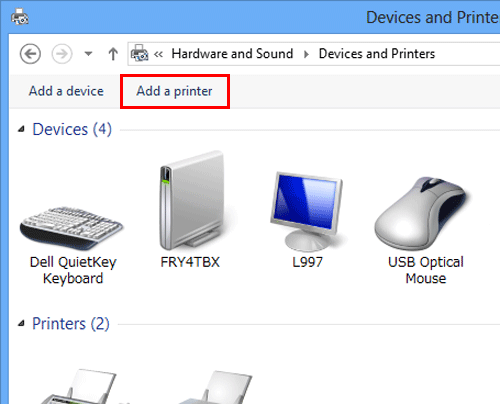
L’assistant [Ajouter une imprimante] apparaît.
Dans la fenêtre affichant l'imprimante détectée, cliquez sur [L'imprimante voulue n'est pas dans la liste].
Dans [Sélectionner une imprimante partagée par son nom], entrez au format suivant l'URL de la machine et cliquez ensuite sur [Suivant].
 http://<IP adresse de cette machine>/ipp
http://<IP adresse de cette machine>/ipp
Exemple : http://192.168.1.20/ipp Pour spécifier l'impression IPPS, entrez "https://[nom de serveur].[nom de domaine]/ipp".
Pour spécifier l'impression IPPS, entrez "https://[nom de serveur].[nom de domaine]/ipp".
Pour [nom d'hôte].[nom de domaine], Spécifiez le nom d'hôte et le nom de domaine enregistrés pour le serveur DNS en cours d'utilisation. Si le certificat de la machine n'est pas celui qui émis par l'autorité de certification, vous devez enregistrer le certificat pour la machine sur le système Windows 8.1/10/Server 2012/Server 2012 R2/Server 2016 en tant que certificat émis par "Autorités de certification racine de confiance" pour le compte de l'ordinateur.
Si le certificat de la machine n'est pas celui qui émis par l'autorité de certification, vous devez enregistrer le certificat pour la machine sur le système Windows 8.1/10/Server 2012/Server 2012 R2/Server 2016 en tant que certificat émis par "Autorités de certification racine de confiance" pour le compte de l'ordinateur. Lors de l'enregistrement du certificat dans la machine, vérifiez que le certificat porte bien [nom d'hôte].[nom de domaine] comme nom courant.
Lors de l'enregistrement du certificat dans la machine, vérifiez que le certificat porte bien [nom d'hôte].[nom de domaine] comme nom courant.Cliquez sur [Disque fourni...]
Cliquez sur [Parcourir...]
Spécifiez le dossier contenant le pilote d'imprimante cible sur le DVD, puis cliquez sur [Ouvrir].
 Sélectionnez le dossier en fonction du pilote d'imprimante, du système d'exploitation, et de la langue à utiliser.
Sélectionnez le dossier en fonction du pilote d'imprimante, du système d'exploitation, et de la langue à utiliser.
Pilotes d'imprimante disponibles : pilote PCL et pilote PSCliquez sur [OK].
La liste [Imprimantes] apparaît.
Cliquez sur [Suivant].
Suivez les instructions des pages consécutives.
 Si la fenêtre [Contrôle de compte d'utilisateur] apparaît, cliquez sur [Continuer] ou [Oui].
Si la fenêtre [Contrôle de compte d'utilisateur] apparaît, cliquez sur [Continuer] ou [Oui].Cliquez sur [Terminer].
Une fois l'installation terminée, assurez-vous que l'icône de l'imprimante installée apparaît dans la fenêtre [Périphériques et imprimantes].
Éjectez le DVD du lecteur de disque.
Ceci termine le processus d'installation du pilote d'imprimante.
Sous Windows 7/Server 2008/Server 2008 R2
 Cette opération nécessite des droits d'administration.
Cette opération nécessite des droits d'administration.
Insérez le DVD du pilote dans le lecteur DVD de l'ordinateur.
Ouvrez [Périphériques et imprimantes].
 Pour savoir comment afficher [Périphériques et imprimantes], voir [Ouvrir Périphériques et imprimantes] .
Pour savoir comment afficher [Périphériques et imprimantes], voir [Ouvrir Périphériques et imprimantes] .Sélectionnez Ajouter une imprimante.
 Sous Windows 7/Server 2008 R2, cliquez sur [Ajouter une imprimante].
Sous Windows 7/Server 2008 R2, cliquez sur [Ajouter une imprimante].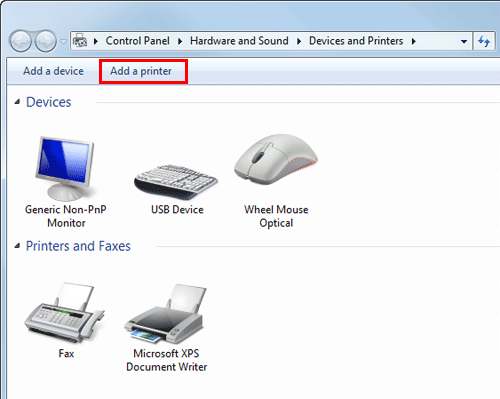
 Sous Windows Server 2008, cliquez sur [Ajouter une imprimante].
Sous Windows Server 2008, cliquez sur [Ajouter une imprimante].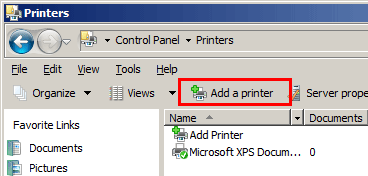
L’assistant [Ajouter une imprimante] apparaît.
Cliquez sur [Ajouter une imprimante réseau, sans fil ou Bluetooth].
Les imprimantes connectées sont détectées.
Dans la fenêtre affichant l'imprimante détectée, cliquez sur [L'imprimante voulue n'est pas dans la liste].
Dans [Sélectionner une imprimante partagée par son nom], entrez au format suivant l'URL de la machine et cliquez ensuite sur [Suivant].
 http://<IP adresse de cette machine>/ipp
http://<IP adresse de cette machine>/ipp
Exemple : http://192.168.1.20/ipp Pour spécifier l'impression IPPS, entrez "https://[nom de serveur].[nom de domaine]/ipp".
Pour spécifier l'impression IPPS, entrez "https://[nom de serveur].[nom de domaine]/ipp".
Pour [nom d'hôte].[nom de domaine], Spécifiez le nom d'hôte et le nom de domaine enregistrés pour le serveur DNS en cours d'utilisation. Si le certificat de la machine n'est pas celui qui émis par l'autorité de certification, vous devez enregistrer le certificat pour la machine sur le système Windows 7/Server 2008/Server 2008 R2 en tant que certificat émis par "Autorités de certification racine de confiance" pour le compte de l'ordinateur.
Si le certificat de la machine n'est pas celui qui émis par l'autorité de certification, vous devez enregistrer le certificat pour la machine sur le système Windows 7/Server 2008/Server 2008 R2 en tant que certificat émis par "Autorités de certification racine de confiance" pour le compte de l'ordinateur. Lors de l'enregistrement du certificat dans la machine, vérifiez que le certificat porte bien [nom d'hôte].[nom de domaine] comme nom courant.
Lors de l'enregistrement du certificat dans la machine, vérifiez que le certificat porte bien [nom d'hôte].[nom de domaine] comme nom courant.Cliquez sur [Disque fourni...]
Cliquez sur [Parcourir...]
Spécifiez le dossier contenant le pilote d'imprimante cible sur le DVD, puis cliquez sur [Ouvrir].
 Sélectionnez le dossier en fonction du pilote d'imprimante, du système d'exploitation, et de la langue à utiliser.
Sélectionnez le dossier en fonction du pilote d'imprimante, du système d'exploitation, et de la langue à utiliser.
Pilotes d'imprimante disponibles : pilote PCL et pilote PSCliquez sur [OK].
La liste [Imprimantes] apparaît.
Cliquez sur [OK].
Suivez les instructions des pages consécutives.
 Si la fenêtre [Contrôle de compte d'utilisateur] apparaît, cliquez sur [Continuer] ou [Oui].
Si la fenêtre [Contrôle de compte d'utilisateur] apparaît, cliquez sur [Continuer] ou [Oui].Cliquez sur [Terminer].
Une fois l'installation terminée, assurez-vous que l'icône de l'imprimante installée apparaît dans la fenêtre [Périphériques et imprimantes].
Éjectez le DVD du lecteur de disque.
Ceci termine le processus d'installation du pilote d'imprimante. Une fois les paramètres configurés pour l'imprimante, vous pouvez utiliser l'imprimante de la même manière qu'une imprimante locale générale.